概要
世界的に有名なビデオ Web サイトである YouTube には、ユーザーが楽しめる何万もの音楽、ビデオ、映画、テレビ番組、その他のコンテンツがあります。この Web サイトを使用して、お気に入りのメディア コンテンツをオンラインで視聴できます。オンラインで聴く方法は便利ですが、個人の好みに応じて iTunes で音楽リソースを分類して管理でき、コンテンツを他の端末デバイスにすばやく転送できるため、お気に入りのリソースを iTunes に保存するほど便利ではありません。 iPhoneやiPadなどの携帯電話で使われています。以下では、YouTube 音楽を変換して iTunes にインポートする方法を説明しますので、一緒に学びましょう。
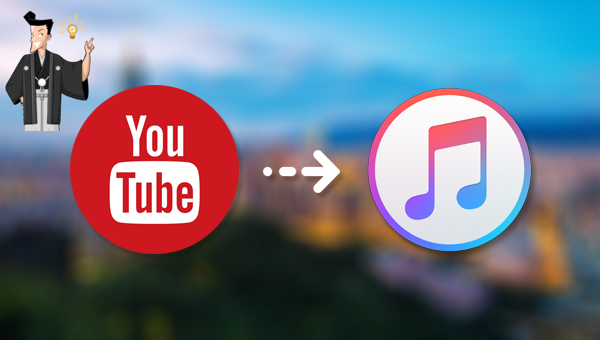

多機能 トリミング、カット、録音、結合、形式変換、動画から音声抽出、ID3タグ編集、iTunesに転送、CDの音楽取出し、CDに焼く、特効追加等機能ある。
無料 フリーで全機能利用可能!(非商用のみ)
強力 MP3 , M4A , WAV , ACC 等各形式音声ファイル対応。Windows 10 , 8.1 , 8 , 7 , Vista , XP対応。
操作容易 操作が直感的にわかりやすい。初心者も簡単に利用可能。
日本語対応 インターフェースは日本語化されている。
多機能 音声録音・編集可能。
無料で強力 多数形式対応。
操作容易 初心者も簡単に利用可能。


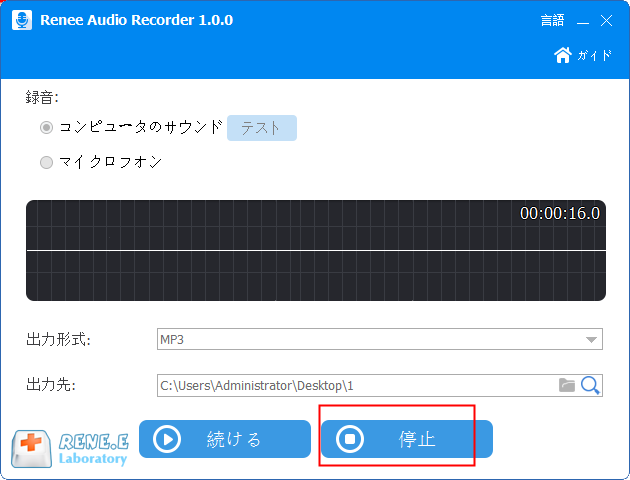
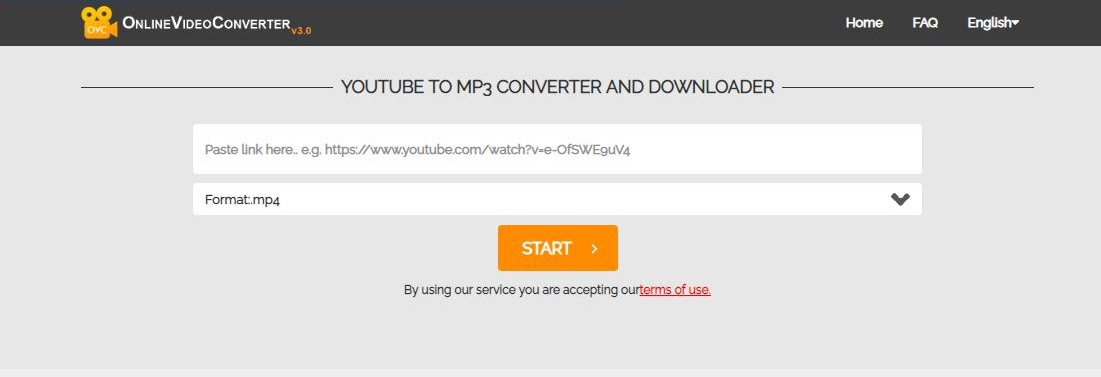
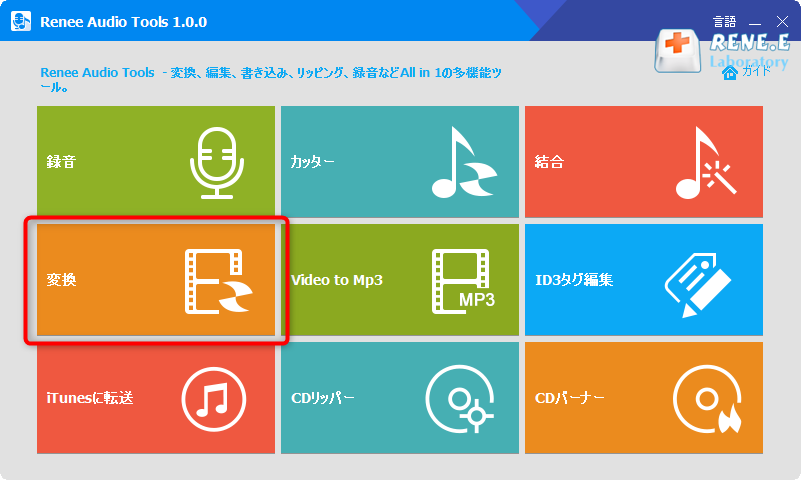
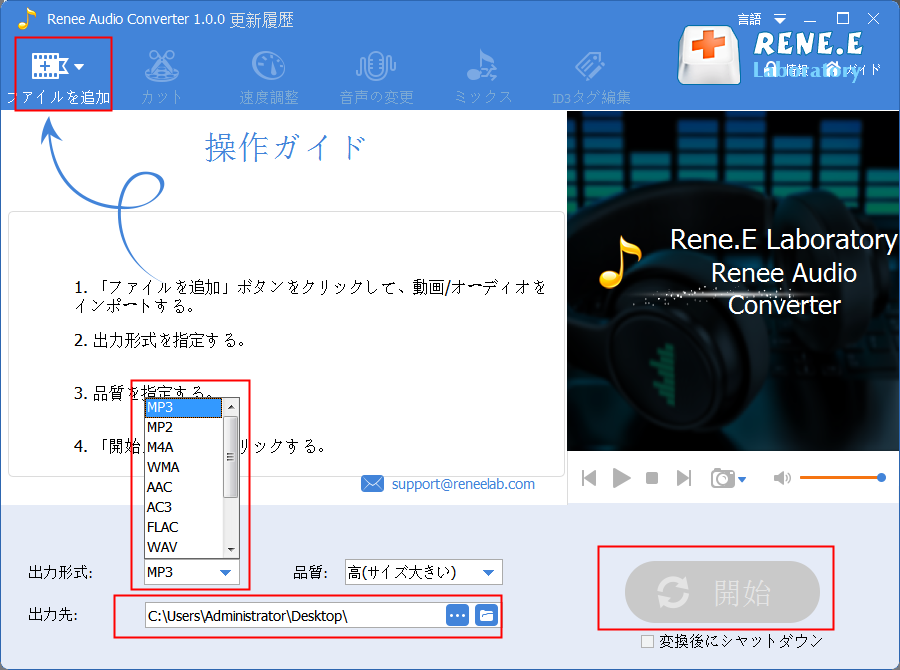
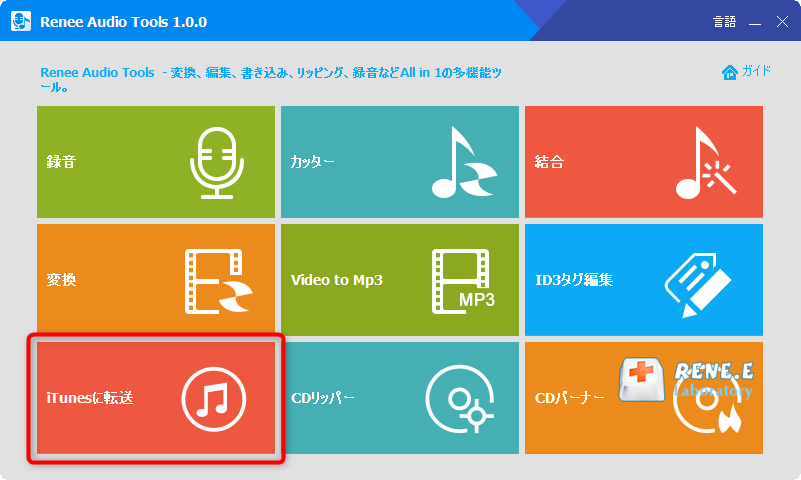
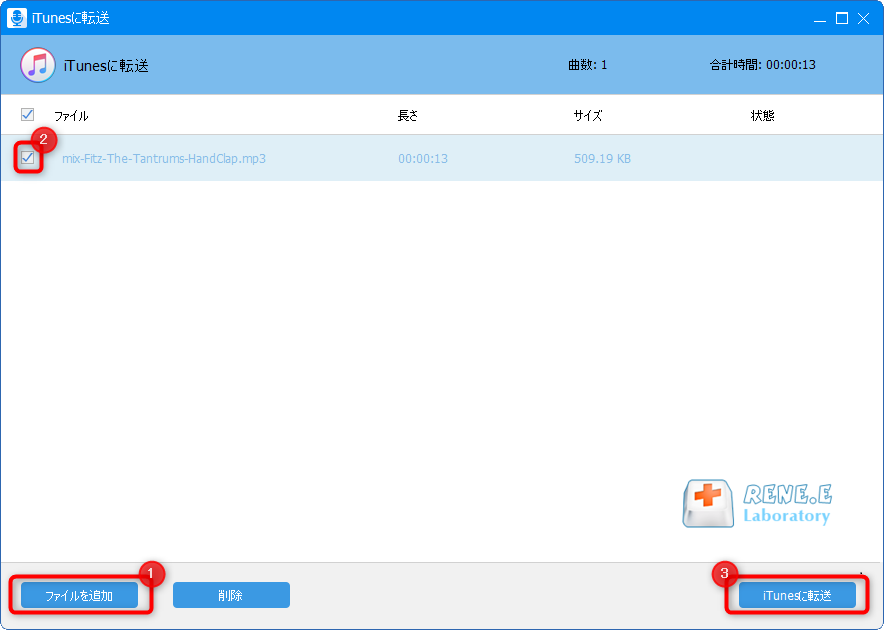
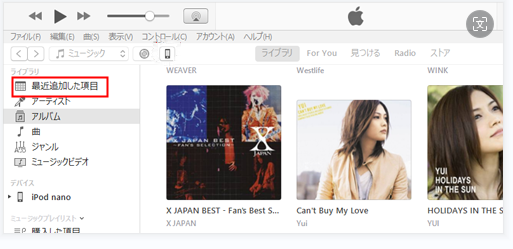
関連記事 :
2022-06-29
Imori : iTunesで購入した映画やテレビ番組を、自由に転送できません。レンタルした動画の期限が消えたら、見えなくなります。では、iTu...
2022-06-15
Imori : iTunesは、MacとPCで使用できるデジタルメディアプレーヤーであり、音楽と動画を管理および再生できます。 Appleデバイ...
2022-06-15
Ayu : 動画をiTunesに追加し、iTunesが応答しなくなったり、追加に失敗したりしたことありますか? 原因は何ですか? これらの問...
2022-06-15
Satoshi : iPodがiTunesを介して音楽を同期できない場合、どうすればいいですか?この記事は、iTunesでiPodの音楽を同期できな...


